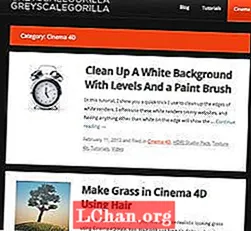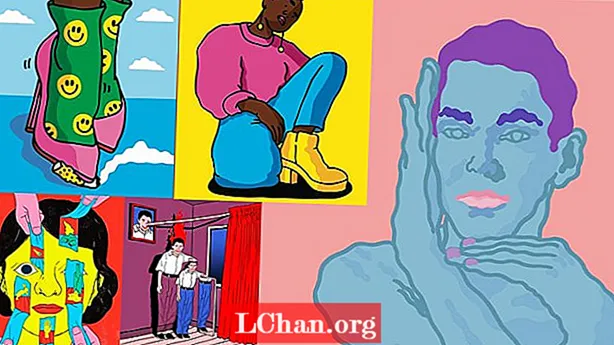Saturs
- 1. daļa. Kā pārvaldīt Chrome un Safari paroli mobilajā tālrunī
- 1. sadaļa: Paroles pārvaldība pārlūkā Chrome Android ierīcēs
- 2. sadaļa: Paroles pārvaldība pārlūkprogrammā Safari iOS ierīcēs
- 2. daļa. Kā pārvaldīt Chrome un Safari paroli datorā
- 1. sadaļa: Paroles pārvaldība pārlūkā Chrome datorā
- 2. sadaļa: Paroles pārvaldība Safari pārlūkprogrammā MacOS
- 3. daļa. Kā atgūt aizmirsto Chrome un Safari paroli
- Kopsavilkums
Es ļoti iesaku apkārtējiem cilvēkiem izmantot paroļu pārvaldnieku, jo tas ne tikai aizsargās jūsu kontu, bet arī ietaupīs jūs no daudz nepatikšanām. Ir desmitiem paroļu pārvaldnieka programmatūras, un katrai no tām ir savi plusi un mīnusi. Ir paroļu pārvaldības lietotnes, kas ne tikai saglabā paroli, bet arī var automātiski aizpildīt mobilajās ierīcēs, tostarp iOS un Android. Šajā rakstā es apskatīšu, kā jūs varat pārvaldīt hromētas paroles Android ierīcēs un Safari paroles ierīcēs, kuru pamatā ir iOS.
- 1. daļa. Kā pārvaldīt Chrome un Safari paroli mobilajā tālrunī
- 2. daļa. Kā pārvaldīt Chrome un Safari paroli datorā
- 3. daļa. Kā atgūt aizmirsto Chrome un Safari paroli
1. daļa. Kā pārvaldīt Chrome un Safari paroli mobilajā tālrunī
Ir diezgan vienkārši un vieglāk atrast un apskatīt saglabātu paroli pārlūkā Chrome, ja to izmantojat galddatorā. Lai atklātu pārlūkā Chrome saglabātās paroles, ir nepieciešama tikai galvenā parole. Saglabātās paroles pārvaldība Android tālrunī, izmantojot pārlūku Chrome, ir diezgan līdzīga tās pārvaldīšanai darbvirsmā. Lai turpinātu, jums būs jāievēro šie norādījumi:
1. sadaļa: Paroles pārvaldība pārlūkā Chrome Android ierīcēs
- Android ierīcē atveriet Chrome lietotni
- Chrome pārlūkprogrammā pieskarieties pogai Izvēlne
- Tagad pieskarieties vienumam "Iestatījumi"
- Kad esat nonācis iestatījumos, pieskarieties vienumam “Paroles”
- Jūs apskatīsit visu Chrome pārlūkprogrammā saglabāto paroļu sarakstu.
- Tagad jūs varat pieskarties jebkurai parolei, lai to apskatītu vai kopētu. Lai to izdarītu, jums jāievada tālruņa parole.
Iepriekš minētā metode atklāj tikai detaļas, tostarp lietotājvārdu, paroli un vietni. Pārlūks Chrome ļauj jums skatīt, kopēt un izdzēst paroli, taču nevar pārvaldīt, piemēram, rediģēt nevienu programmatūru. Lai pārvaldītu Google kontā saglabātās paroles, pārlūkprogrammā veiciet tālāk norādītās darbības.
- Apmeklējiet vietni https://passwords.google.lv un piesakieties savā Google kontā.
- Tiks parādīta visa jūsu kontā saglabātā parole.
- Tagad pieskarieties jebkurai vietnei, kurai vēlaties pārvaldīt paroles.
- Noklikšķiniet uz Rediģēt, lai mainītu lietotājvārdu vai paroli, vai ikonu "Acis", lai skatītu informāciju.
2. sadaļa: Paroles pārvaldība pārlūkprogrammā Safari iOS ierīcēs
Ja meklējat paroli, kas jums jāpiesakās, un automātiskās aizpildīšanas opcija nedarbojas, varat izvēlēties manuālo metodi. Lūk, kā skatīt, rediģēt un dzēst paroles pārlūkprogrammā Safari jebkurā iOS ierīcē.
- Vispirms atveriet sadaļu “Iestatījumi”
- Iestatījumos velciet uz leju un atrodiet un pieskarieties vienumam “Paroles un konti”.
- Tagad pieskarieties "Vietnes un lietotņu paroles"
- Augšējā labajā stūrī pieskarieties “Rediģēt”.
- Lai izdzēstu: velciet no labās uz kreiso, lai izdzēstu atsevišķus vienumus.
- Pieskarieties jebkuram pieteikšanās elementam, lai skatītu detalizētu informāciju, tostarp lietotāja vārdu, paroli un vietnes URL.
2. daļa. Kā pārvaldīt Chrome un Safari paroli datorā
Patiesībā paroļu pārvaldība datorā daudz neatšķiras no tālruņa. Tālāk ir norādītas tālāk norādītās darbības.
1. sadaļa: Paroles pārvaldība pārlūkā Chrome datorā
- Datorā atveriet pārlūku Chrome
- Noklikšķiniet uz ikonas "Izvēlne" un atlasiet "Iestatījumi"
- Tagad, kad atrodaties iestatījumos, noklikšķiniet uz Paroles.
- Pēc noklikšķināšanas uz "Paroles" jūs pārlūkosiet saglabāto paroļu sarakstu savā Chrome pārlūkprogrammā.
Tomēr, tāpat kā viedtālruņa Chrome pārlūkprogrammā, datus nevar mainīt, kamēr pārlūkā Chrome jums ir jāveic šīs darbības, lai pārvaldītu paroli pārlūkā Chrome, kad izmantojat datoru.
- Apmeklējiet vietni https://passwords.google.lv un pārliecinieties, vai esat pieteicies savā Google kontā.
- Tiks parādīta visa jūsu kontā saglabātā parole.
- Tagad pieskarieties jebkurai vietnei, kurai vēlaties pārvaldīt paroles.
- Noklikšķiniet uz Rediģēt, lai mainītu lietotājvārdu vai paroli, vai ikonu "Acis", lai skatītu informāciju.
2. sadaļa: Paroles pārvaldība Safari pārlūkprogrammā MacOS
Safari ir vēl viens trešais visbiežāk izmantotais tīmekļa pārlūks pasaulē pēc Chrome un Firefox. Līdzīgi kā citās galvenajās pārlūkprogrammās, arī Safari ir iebūvēta paroļu pārvaldnieka funkcija. Paroļu pārvaldnieks pārlūkprogrammā Safari ļauj skatīt, rediģēt, pievienot un noņemt paroles. Lūk, kā skatīt, rediģēt un pievienot paroles pārlūkprogrammā Safari Mac OS:
Safari izvēlnē noklikšķiniet uz "Preferences".
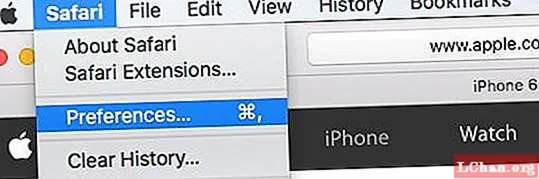
Pēc tam izvēlnē Preferences izvēlieties cilni "Paroles".

Tagad jūs apskatīsit pārlūkprogrammā Safari saglabāto paroļu sarakstu.

Tas ir daudz ērtāk, ja vēlaties kopēt URL, lietotājvārdu vai paroli. Ar peles labo pogu noklikšķiniet uz vēlamajiem datiem un rīkojieties.

Tomēr tas bija tikai par skatīšanu, lai pārvaldītu paroles Safari, jums ir divas iespējas, vai nu noņemt pieteikšanās datus konkrētai vietnei, vai pievienot jaunus.
- Lai noņemtu: atlasiet ierakstu un noklikšķiniet uz pogas "Noņemt", lai noņemtu ierakstu.
- Lai pievienotu: noklikšķiniet uz pogas "Pievienot" un ievadiet informāciju, piemēram, "Vietne", "Lietotājvārds" un "Parole".

Tas ir diezgan daudz par paroļu pārvaldīšanu pārlūkprogrammā Safari MacOS.
3. daļa. Kā atgūt aizmirsto Chrome un Safari paroli
Ja jūs kaut kā aizmirstat savas iPhone vai iOS ierīces paroli un nevarat pierakstīties un joprojām vēlaties piekļūt saglabātai parolei ierīces iekšpusē, ir risinājums. PassFab iOS Password Manager ir rīks, kas palīdzēs atgūt aizmirsto iPhone paroli. Tas labi darbojas, atgūstot WiFi paroli, lietotņu pieteikšanās, pasta kontu, Apple ID paroli, ekrāna laika piekļuves kodu, kredītkartes informāciju un daudz ko citu. Tāpēc, ja esat pazaudējis paroli, neuztraucieties, ka to varēsit atgūt, izmantojot šo rīku.
Lūk, kā jūs varat izmantot šo programmatūru, lai atjaunotu Chrome vai Safari pārlūkprogrammu aizmirsto paroli:
1. solis: Pievienojiet iOS ierīci datoram, kurā ir instalēta PassFab iOS Password Manager.
Piezīme: uz jūsu iPhone tiks parādīts uznirstošais logs “Uzticēšanās”, pirmo reizi izveidojot savienojumu ar datoru.2. solis: Tagad nākamajā logā nospiediet pogu "Sākt skenēšanu". Un, ja jūsu iOS ierīcē tāda ir, ievadiet dublējuma paroli.

3. solis: Pēc tam process sāksies un apstrādes laikā aizņems dažas minūtes.
 Informācija: Pēc procesa pabeigšanas jūs apskatīsit paroļu sarakstu, iekļaujot ne tikai jūsu Chrome vai Safari, bet arī Apple ID, kredītkarti, lietotnes un citas.
Informācija: Pēc procesa pabeigšanas jūs apskatīsit paroļu sarakstu, iekļaujot ne tikai jūsu Chrome vai Safari, bet arī Apple ID, kredītkarti, lietotnes un citas.
4. darbība: kreisajā izvēlnē izvēlieties sadaļu Vietne un lietotnes.

5. solis: Atlasiet visas paroles, kuras vēlaties atgūt, un apakšējā labajā stūrī noklikšķiniet uz pogas "Eksportēt", un jūs varēsiet izvēlēties eksporta paroles failu 1Password, Chrome, Dashlane, LastPass, Keeper utt.

Tas ir viss, un jūs esat atguvis visu zaudēto paroli, ieskaitot Chrome un Safari.
Kopsavilkums
Šajā rakstā tika sniegta detalizēta informācija par paroļu pārvaldīšanu pārlūkprogrammā Safari un Chrome neatkarīgi no tā, vai jums ir Android ierīce, viedtālrunis ar iOS vai Windows vai Mac OS. Tiek sniegtas detalizētas rokasgrāmatas, lai informētu jūs par katras ierīces procesu un paroles pārvaldību noteiktā pārlūkprogrammā.